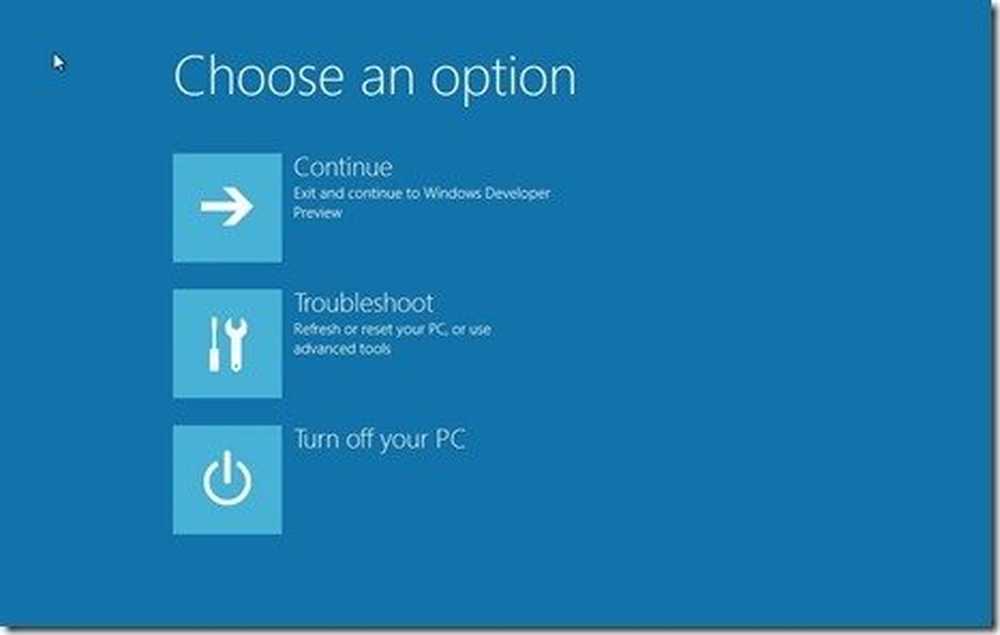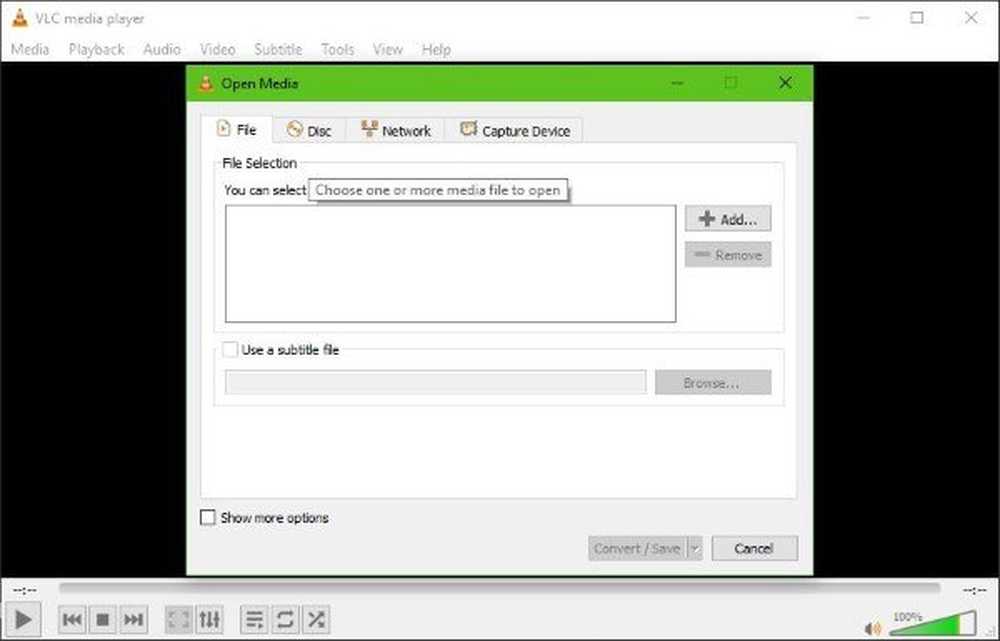Repare la imagen de Windows dañada - Error 0x800f0906

Si mientras ejecuta la herramienta DISM, verá DISM Error 0x800f0906, No se pudieron descargar los archivos de origen mensaje, entonces esta publicación podrá ayudarte. Hace unos días, publicamos sobre la reparación de la imagen de Windows dañada utilizando la herramienta de reparación de componentes de Implementación Imaging and Servicing Management (DISM). Hoy, cuando estaba probando el método de nuestro artículo publicado en una computadora, recibí un error y, por lo tanto, no pude reparar completamente una imagen de Windows.
Error 0x800f0906

Aquí están los detalles del escenario completo que enfrenté después de ejecutar la herramienta de componentes de Windows:
DISM / Online / Cleanup-Image / RestoreHealth
Herramienta de administración y mantenimiento de imágenes de implementación
Versión: 6.2.9200.16384Versión de la imagen: 6.2.9200.16384
[========================== 100.0% ===================== =====]
Error: 0x800f0906
Los archivos de origen no se pudieron descargar.
Use la opción "fuente" para especificar la ubicación de los archivos necesarios para restaurar la función. Para obtener más información sobre cómo especificar una ubicación de origen, consulte http://go.microsoft.com/fwlink/?LinkId=243077.El archivo de registro DISM se puede encontrar en C: \ Windows \ Logs \ DISM \ dism.log
Repare la imagen dañada de Windows
Después de investigar un poco sobre este error, descubrí que la siguiente solución puede funcionar en esta situación. Debe restablecer las carpetas SoftwareDistribution y Catroot2. La solución al error es la siguiente:
1. Abra el símbolo del sistema administrativo.
2. Copie el siguiente código y haga clic derecho para pegarlo en el símbolo del sistema:
net stop wuauserv cd% systemroot% \ SoftwareDistribution ren Descargar Download.old net start wuauserv net stop bits net start bit net cryptsvc cd% systemroot% \ system32 ren catroot2 catroot2old net start cryptsvc

3. ¡Eso es! Cierre el símbolo del sistema. Reinicie e intente ejecutar el DISM / Online / Cleanup-Image / RestoreHealth De nuevo y esta vez, no recibirás el código de error..
Por favor, siga los pasos y, si el problema persiste, vuelva atrás y estaremos encantados de ayudarle!
Vea estas publicaciones si necesita más información sobre estos temas:- Arreglar errores DISM 87, 112, 11, 50, 2, 3, 87,1726, 1393, 0x800f081f
- DISM falla en Windows 10, no se encontraron los archivos de origen error.